在過去,為了存取現場設備的數據信息,每一個應用軟件開發商都需要編寫專用的接口函數。由于現場設備的種類繁多,且產品的不斷升級,往往給用戶和軟件開發商帶來巨大的工作負擔。通常這樣也不能滿足工作的實際需要,系統集成商和開發商急切需要一種具有高效性、可靠性、開放性、可互操作性的即插即用的設備驅動程序。在這種情況下,OPC標準應運而生。 OPC(Object Linking and Embedding(OLE) for Process Control)是微軟公司的對象連接和嵌入技術在過程控制方面的應用。OPC規范從OLE/COM/DCOM的技術基礎上發展而來,并以C/S模式為面向對象的工業自動化軟件的開發建立了統一標準,該標準中定義了在基于PC的客戶機之間進行自動化數據實時交換的方法。采用OPC標準后,驅動程序不再由軟件開發商開發,而是由硬件開發商根據硬件的特征,將各個硬件設備驅動程序和通訊程序封裝成可獨立運行或嵌入式運行的數據服務器。
前言
西門子PLC系列S7-200 smart是S7-200的加強版,與西門子PLC S7-200相比,它在性能上,硬件配置和軟件組態方面都有提高,也得到了用戶的廣泛認可。也由于smart版本較新,如果組態軟件較老,則無法與smart進行通信,幸運的是在新版的KEPServer6.4版本以上支持西門子smart、1200、1500系列plc,今天跟大家分享一下通信的過程。
01
KEPServer中的設置
1:安裝KEPServer服務,勾選自己需要PLC驅動后,還必須勾選woderware SuitLink服務,這個是決定intouch能否和OPC軟件的前提。如圖1所示:

圖1KEPServer安裝
2:開啟KEPSERVER的suiteLink服務,如圖2所示,這里的應用程序非常重要,后面在INTOUCH軟件設置中會用到。不同的OPC軟件,應用程序名稱都會不同,故需要記得自己所用的OPC的應用程序名稱。

圖2
3:建立西門子通信驅動程序,這里主要選擇通過什么方式對其,由于西門子smart系列支持以太網通信,故我們可以選擇用以太網通信。
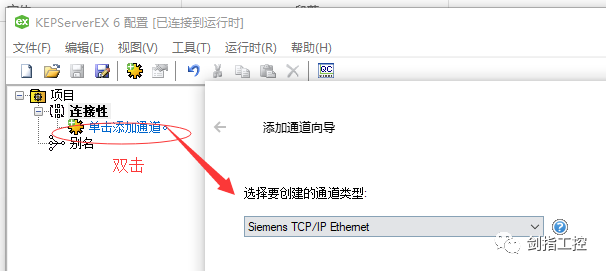
圖3 建立通道類型

圖4 設置通信通道

圖5 選擇通信對應網卡
4:上一步驟我們已經建立的通信通道,接下,需要選擇PLC的類型,及一些設置。
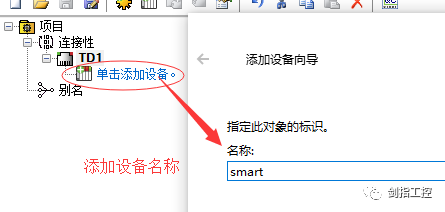
圖6輸入設備名稱
由于smart系列本質和200系列差不多,我們這里選擇S7-200系列。圖7所示:

圖7 選擇PLC類型

圖8 輸入PLC IP地址

圖9 TCP/IP端口號
TSAP設置,如果S7-200使用默認值,使用S7-200 SMART系列,需要將TSAP改為201.

圖10 TSAP設置
5:新建需要的標簽名,方便測試建立以下的標簽名。

圖11新建標簽名
6:測試KEPServer軟件,通信是否正常。點擊工具欄上的Quick Client。

圖12打開Quick Client

圖13查看通信結果
通過測試,返回正常的值,并且狀態良好,如果顯示BAD需要再測檢查設置。
7:根據KEP設置,新建一個訪問名,并將應用程序名和主題名,填入。

圖14新建訪問名
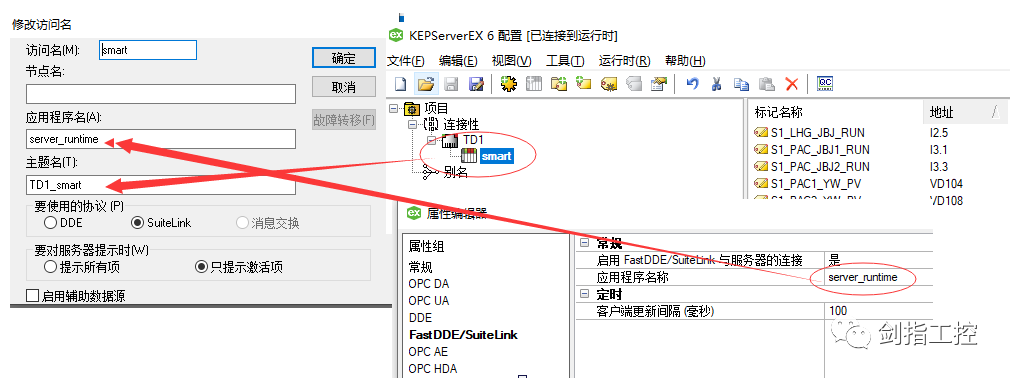
圖15訪問名設置
02
INTOUCH中的設置
1:在INTOUCH中,新建一個標記名字典,并將在KEPServer軟件中的標簽名,添加intouch的項目中,這樣INTOUCH就可以通過標簽名直接訪問到PLC上的地址。以此方法將剛才幾個標簽名都加入到Intouch中,注意選擇標簽的數據類型,區別I/O離散和I/O實數

圖16intouch中新建標簽名

圖17intouch中標簽名設置
2:新建一個測試畫面,將圖像設置綠色為1,紅色為0,并且顯示浮點數。經過測試畫面正常顯示PLC狀態。

圖18新建一個測試畫面
到此為止,已通過INTOUCH組態軟件經過KEPserver的OPC通信,成功訪問到西門子的smartPLC。 其他組態軟件OPC讀寫方法與次雷同,只需要保證KEPServer能正常讀寫到組態軟件,都可以使用OPC方式對PLC讀寫。
-
西門子
+關注
關注
94文章
3052瀏覽量
116098 -
驅動程序
+關注
關注
19文章
839瀏覽量
48099 -
OPC
+關注
關注
7文章
349瀏覽量
46240
原文標題:通過Intouch組態軟件通過OPC功能讀取SMART PLC數據
文章出處:【微信號:JST-GK,微信公眾號:劍指工控】歡迎添加關注!文章轉載請注明出處。
發布評論請先 登錄
相關推薦
OPC數據采集網關功能有哪些?如何選擇?
LV和組態王上位機軟件在同一電腦通過網線讀寫同一個PLC失敗
通過DL/T645、IEC104轉OPC UA網關實現變送器與InTouch的對接

BACnet轉OPC UA網關實現智能插座與InTouch系統對接

PLC轉MQTT OPC UA物聯網關實現PLC轉MQTT,PLC轉OPC UA

邊緣計算網關OPC UA Client如何讀取OPC UA Server數據?
組態軟件與PLC的通訊控制
西門子博途讀取現有組態的步驟
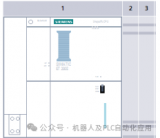




 通過Intouch組態軟件通過OPC功能讀取SMART PLC數據
通過Intouch組態軟件通過OPC功能讀取SMART PLC數據
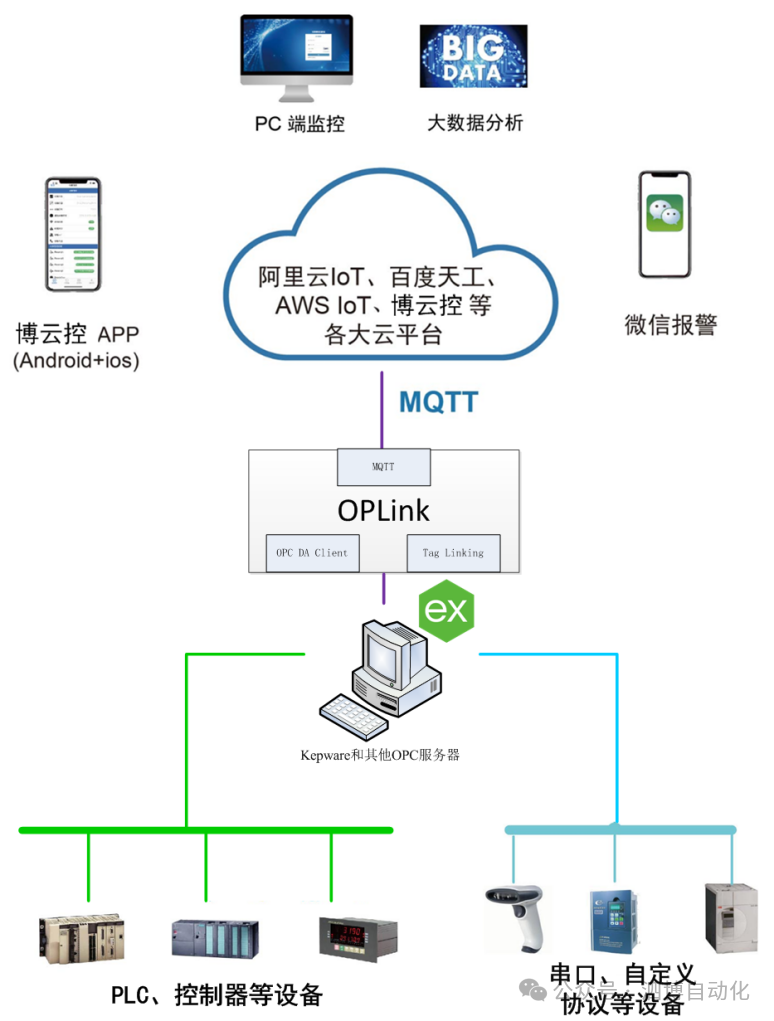


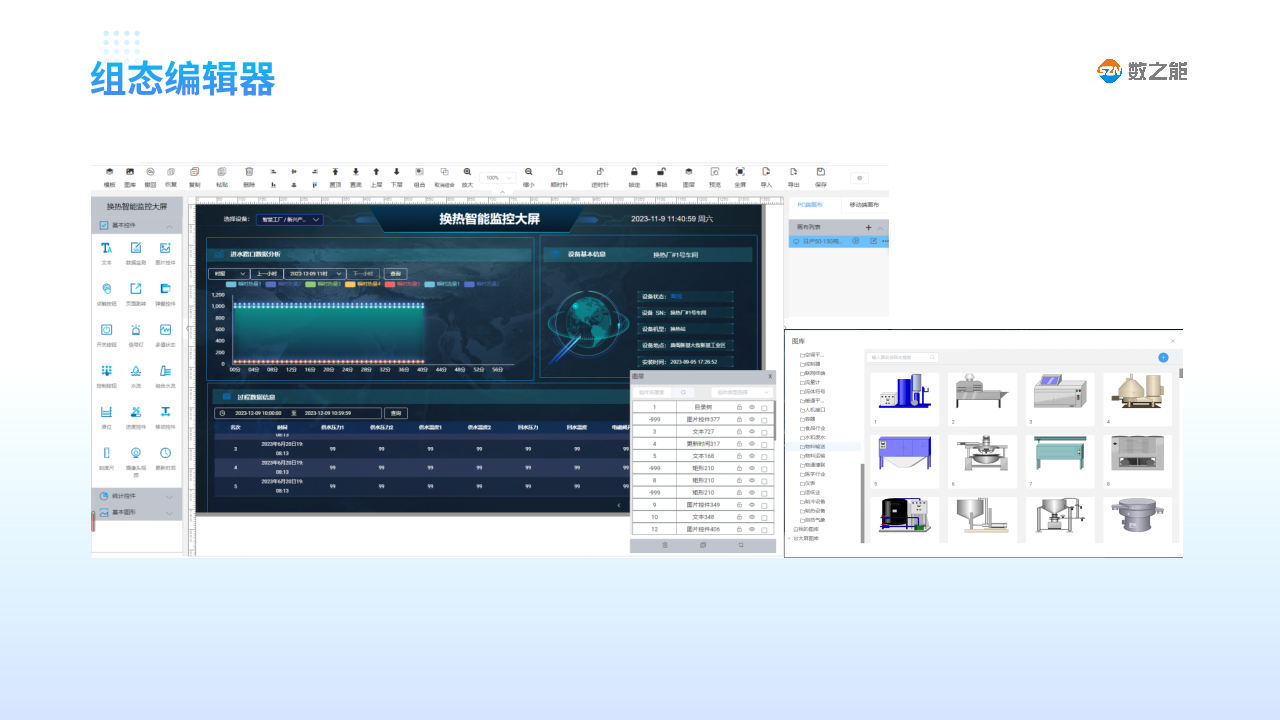










評論